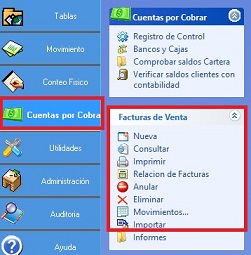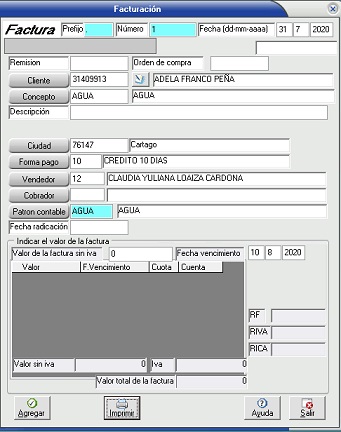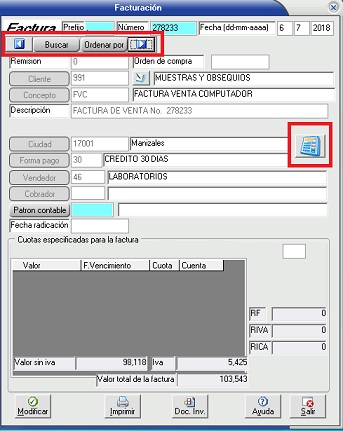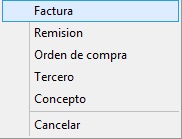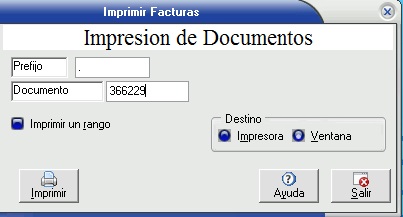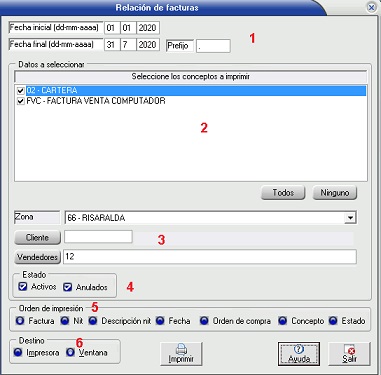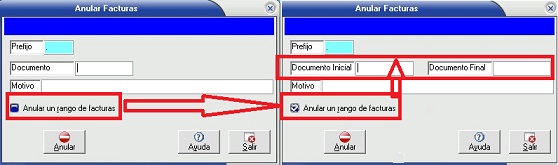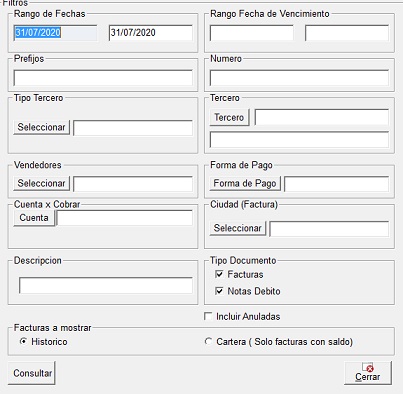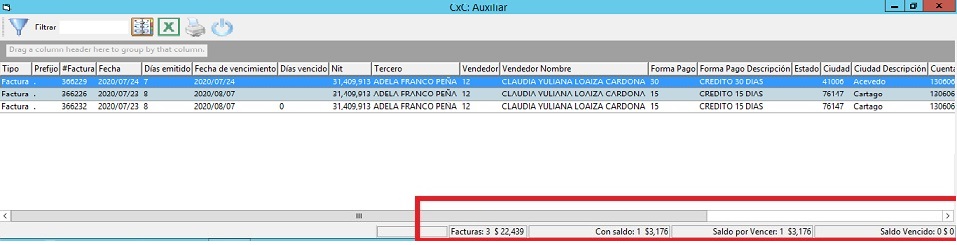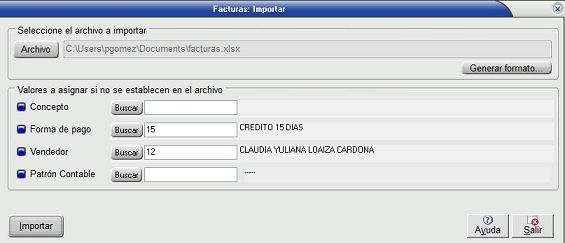1) ¿ Qué hace?
Esta funcionalidad permite crear facturas de venta por conceptos como agua, luz entre otros conceptos.
2) ¿ En dónde está ubicada?
Esta funcionalidad esta ubicada en los módulos Comercial, Financiero y Pos en:
- Cuentas por cobrar
- Facturas de venta
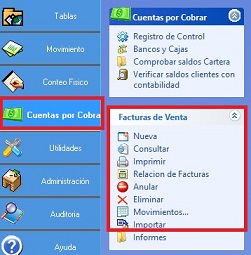
3) ¿ Cómo se configura ?
- Nueva: Al dar clic en esta opción se abre la siguiente pantalla para crear la factura de venta.
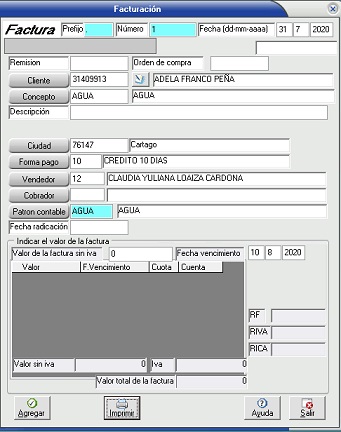
Para ingresar los datos y crear la factura los campos requeridos son:
- Ingresar el cliente al cual se le va a crear la factura
- Ingresar el concepto de la factura,
- Ingresar la ciudad
- Ingresar la forma de pago
- Ingresar el vendedor
- Ingresar el valor de la factura
Los otros campos son opcionales, después de ingresar los datos requeridos se da clic en el botón 'Agregar' abre la siguiente pantalla para realizar la contabilización del documento.
- Consultar: Al dar clic en esta opción se abre una pantalla igual a la anterior con las facturas ya existentes las cuales muestra según el ordenamiento establecido.
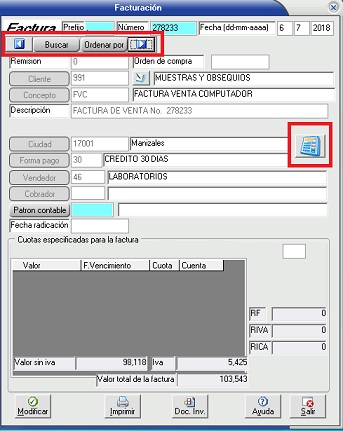
- Al dar clic en el botón 'Ordenar por' despliega una lista de ordenamiento donde se selecciona la deseada para ver el orden den las facturas al pasarlas con las flechas
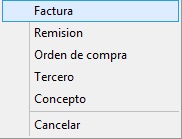
- Al dar clic en el botón 'Buscar' despliega una lista igual a la de ordenar para seleccionar como se desea buscar la factura a consultar.
- Al dar clic en el botón 'Contable' muestra un informe de facturas contabilizadas por tercero-
- Imprimir: Al dar clic en este botón abre la siguiente pantalla para imprimir la factura ingresada.
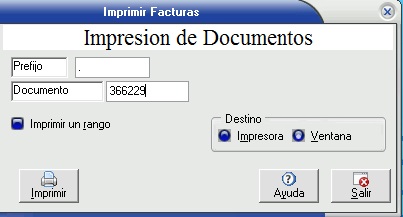
- Se ingresa el prefijo de facturación
- Se ingresa el número de factura que se desea imprimir
- En destino se elige impresora si se desea imprimir en papel o ventana para ver en la pantalla
- Al dar clic en la opción 'Imprimir un rango' activa otro campo igual al de documento, en el campo documento se ingresa el número de factura inicial para el rango y en el campo nuevo ingresa el número final para el rango, se imprimiran las facturas que estén dentro de ese rango ingresado.

- Relacion de facturas: Al dar clic en esta opción abre una pantalla para sacar un informe de relación de facturas.
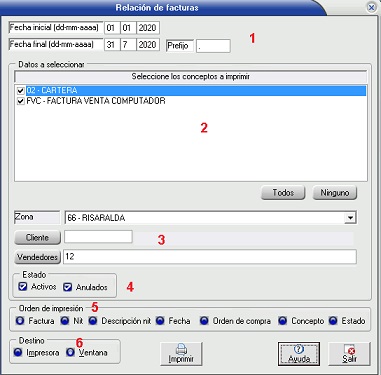
- Se ingresa el rango de fecha en que se saca el informe de relación de facturas
- Se selecciona el concepto, documento a relacionar se debe seleccionar mínimo un concepto.
- Se selecciona la zona es decir el departamento, cliente si es necesario, vendedor si es necesario si no se selecciona estos campos los toma todos.
- Se selecciona si se requiere que muestre los documentos activos y anulados se puede seleccionar los dos, uno o ninguno
- Se selecciona el orden de la impresión solo se puede seleccionar un orden.
- Se selecciona el destino de impresión si se selecciona impresora se imprime en papel si se selecciona ventana solo se vera el informe en pantalla.
- Imprimir: Se imprime el informe donde muestra la relación entre los documentos o conceptos seleccionados.
- Anular: Esta opción permite anular una o varias facturas, ingresa el número de la factura o si se necesita anular varias se marca la opción 'Anular un rango de factura' para ingresar el rango, clic en anular.
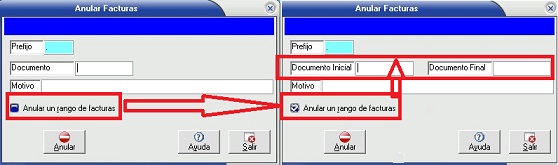
- Eliminar: Su procedimiento es igual que el de anular sin la opción motivo.

- Movimientos: Al dar clic en esta opción se puede sacar un informe de las facturas donde saca información como: la cantidad de facturas en el rango de fecha ingresado, facturas con saldo, facturas con saldo a vencer, facturas con saldo vencido.
- Abre primero la pantalla para ingresar los filtros requeridos, puede ingresar uno, varios o ninguno.
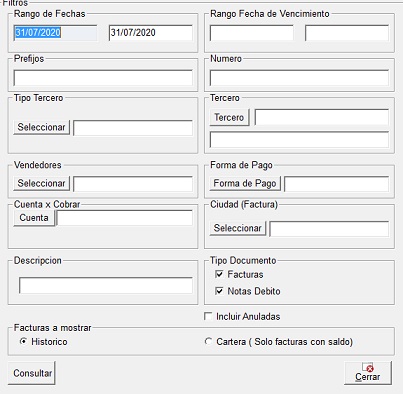
Al ingresar los filtros se da clic en consultar donde abre la pantalla con el informe
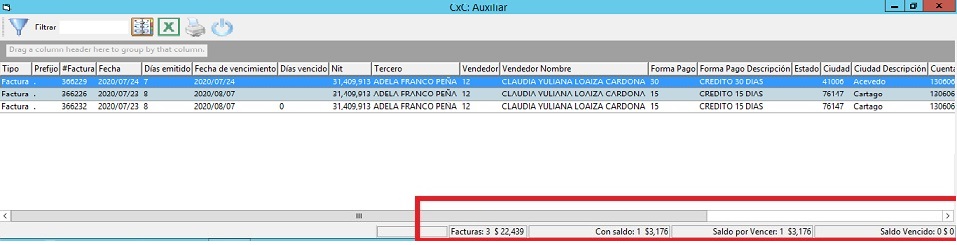
- Importar: Al dar clic en esta opción la cual permite generar un formato en excel para importar las facturas a una hoja de calculo.
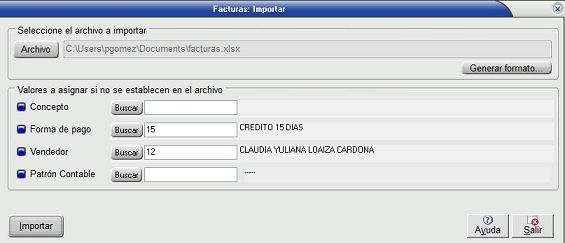
- Al dar clic en el botón 'Generar formato', este genera una hoja de calculo con el formato de las facturas se guarda el formato y se da clic en el botón 'Archivo' para cargar el formato.
- Se ingresan los valores a asignar, si no se seleccionan e ingresan valores se estableceran en el archivo a la hora de dar clic en importar.